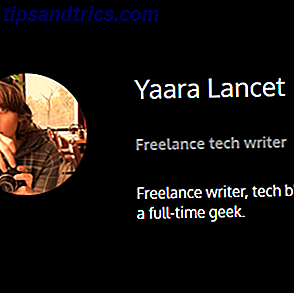Lorsque vous souhaitez effectuer des mises à niveau rapides des performances du PC, les premiers choix doivent toujours être l'augmentation de la RAM ou le passage des disques durs aux disques SSD. Mais quand vous avez épuisé vos options de mise à niveau, quelles mises à niveau amélioreront le plus les performances de votre PC? Quelles améliorations amélioreront le plus les performances de votre PC? Si vous avez besoin d'un ordinateur plus rapide, mais que vous n'êtes pas sûr du composant le plus avantageux à mettre à niveau, voici les instructions à suivre. Lire la suite, il est probablement temps de retrousser vos manches et commencer à regarder des mises à niveau plus intenses.
Une mise à niveau importante est la carte mère. Une carte mère plus récente ouvre une gamme d'options pour votre PC que nous couvrirons dans un instant, mais elle conduit également à des mises à niveau de compatibilité supplémentaires qui peuvent être assez coûteuses.
Lorsque vous êtes sûr que vous voulez faire le grand saut, cependant, la carte mère vous donne le plus grand coup pour votre argent en termes de rafraîchissement que vieux PC 7 Signes avant-coureurs Il est temps de remplacer votre ancien PC 7 Signes avant-coureurs Il est temps de remplacer votre Vieux PC Quand devriez-vous acheter un nouvel ordinateur? Lire la suite qui est encore fatigué et lent après mises à niveau moins chères.
1. Pour les processeurs plus rapides
Si votre processeur est plutôt nouveau, les gains de performances qui découleront de la mise à niveau vers un processeur plus récent seront minimes. Cependant, si vous avez une Core i5 ou Core i7 de première génération, vous remarquerez des gains massifs sur un nouveau processeur Skylake.
Mais pour ce faire, vous devrez avoir une carte mère qui prend en charge la mise à niveau.
Sur une autre note, si vous mettez à niveau pour le plaisir de jouer, économisez votre argent et mettre à jour votre carte graphique à la place. La plupart des jeux modernes s'appuient plus fortement sur votre GPU Quelle est la différence entre un APU, un CPU et un GPU? Quelle est la différence entre un APU, un CPU et un GPU? Au cours des cinq dernières années ou plus, un certain nombre de termes différents ont été utilisés pour décrire le matériel informatique. Certains de ces termes incluent mais ne sont pas limités à APU, CPU et GPU. Mais ... Lire plus que votre CPU Qu'est-ce qu'un processeur et que fait-il? Qu'est-ce qu'un processeur et que fait-il? Les acronymes informatiques sont déroutants. Qu'est-ce qu'un CPU de toute façon? Et ai-je besoin d'un processeur quad ou dual-core? Que diriez-vous d'AMD ou d'Intel? Nous sommes là pour vous aider à expliquer la différence! Lire la suite .
2. Pour une mémoire plus rapide
Faire la mise à niveau vers de nouvelles itérations de RAM nécessite une carte mère qui prendra en charge ces nouveaux modules RAM. Si vous utilisez actuellement DDR3, par exemple, vous ne pouvez pas faire le saut en DDR4 ou, éventuellement, en DDR5 sans avoir à changer d'abord la carte mère et le processeur.
L'augmentation de performance entre DDR3 et DDR4, cependant, n'est pas si époustouflante. Si la vitesse est la seule raison de la mise à niveau, repensez où vous dépensez votre argent.
3. Pour de meilleures cartes graphiques
Toutes les raisons ci-dessus sont bonnes, mais à mon avis, c'est la meilleure raison de mettre à jour votre carte mère.
Si vous êtes un joueur ou un éditeur de vidéo, une nouvelle combinaison CPU / carte mère et un GPU plus performant feront de votre PC une machine totalement différente. Les jeux se dérouleront plus rapidement et avec moins de retard, tout en vous permettant d'augmenter les paramètres du jeu pour qu'ils soient plus intenses graphiquement que votre carte précédente. (Selon la dernière mise à jour, c'est-à-dire.)
Si vous n'êtes pas un joueur et que vous êtes plus un utilisateur occasionnel d'Internet, le meilleur investissement pour votre argent sera une mise à niveau de RAM ou SSD, et vous pouvez ignorer complètement les mises à niveau GPU.
4. Pour des transferts de données plus rapides
Faire la mise à niveau vers SATA III ou USB 3.0 USB 3.0: tout ce que vous devez savoir USB 3.0: tout ce que vous devez savoir USB 3.0 bat l'USB 2.0 de nombreuses façons. Voici tout ce que vous devez savoir sur la raison pour laquelle vous devriez toujours choisir USB 3.x lorsque cela est possible. Read More augmente la vitesse de transfert des données d'un équipement à l'autre. Par exemple, SATA III a une vitesse nominale maximale de 6 Gbps et USB 3.0 pointe à 5 Gbps. Les deux sont suffisamment rapides pour des transferts de fichiers et de données simples, mais les SSD les plus hauts atteignent 2 Gbps en termes de vitesse de transfert. La plupart ne touchent même pas cette marque.
Il y a d'autres considérations en jeu, telles que SATA III étant plus rapide que USB 3.0 en raison des options de lecteur comme la file d'attente native, et l'inconvénient d'être un bus partagé USB 3.0, mais la réalité est que les deux sont assez rapides pour quoi vous en aurez besoin, et vous ne devrez pas atteindre leur vitesse maximale, et vous devrez probablement mettre à niveau votre carte mère sur un système plus ancien afin de pouvoir les utiliser.
Cependant, ce n'est pas tout le soleil et les arcs-en-ciel dans les terres mises à niveau. Pour ceux d'entre vous qui n'ont pas beaucoup d'expérience dans la construction de leurs propres PC Est-il encore moins cher de construire votre propre PC? Est-il encore moins cher de construire votre propre PC? Combien cela coûte-t-il de construire votre propre PC ces jours-ci? Comparé aux modèles pré-construits, les économies valent-elles l'effort? Nous enquêtons. Lire la suite et ne pas attraper typiquement sur des tutoriels écrits tout cela rapidement, vous pouvez dépenser de l'argent supplémentaire pour corriger les erreurs novices.
5. Vous avez des pièces endommagées
Les cartes mères endommagées sont un problème rare mais énorme. Des épingles cassées, des prises déconnectées, des décharges d'électricité statique et d'autres problèmes vous ramèneront à l'atelier de réparation pour acheter de nouvelles prises ou, espérons-le, pour obtenir une installation professionnelle.
La même chose vaut pour les dégâts causés par le feu, les dégâts causés par la fumée, les dégâts d'eau et même les traumatismes physiques causés par les impacts.
Rappelez-vous, la mise à niveau CPU / carte mère est l'une des mises à niveau les plus chères que vous pouvez faire pour votre PC existant. Si vous n'êtes pas sûr de votre capacité à faire correspondre les pièces ou à les assembler correctement une fois que vous êtes en train de construire, il est toujours préférable d'opter pour une installation professionnelle plutôt que de remplacer le matériel endommagé. .
Méfiez-vous des problèmes de compatibilité
Pour faciliter une mise à niveau, vous devrez adapter votre nouveau matériel à votre matériel existant - ou vous pouvez acheter un ensemble de tous les nouveaux équipements.
Le bit le plus crucial est que la carte mère et le processeur doivent correspondre. Plus précisément, le socket du CPU de la carte mère doit correspondre à celui du socket du CPU. Par exemple, si la carte mère supporte le LGA 1150, votre CPU doit également le supporter.
Il existe également d'autres considérations, telles que la compatibilité avec le BIOS, la prise en charge de TDP et le nombre de ports SATA. Il est préférable de trouver une recommandation pour un bon appariement avant d'aborder cela vous-même en tant que novice.
La DDR3, la DDR4 et l'émergence de la DDR5 signifient que vous devrez faire très attention pour vous assurer que votre combo carte mère / CPU est capable de gérer la mémoire spécifiée que vous avez sélectionnée. Si ce n'est pas le cas, vous devrez effectuer une mise à niveau. Malheureusement, il n'y a pas une solution de contournement pour celui-ci, mais vous pouvez l'écrire comme une expérience d'apprentissage. 8 Termes que vous devez savoir lors de l'achat RAM ordinateur 8 Termes que vous devez savoir lors de l'achat RAM de l'ordinateur trouver et installer, le suivi de la RAM compatible avec votre système peut s'avérer un peu plus difficile qu'un utilisateur occasionnel peut-être attendre. Lire la suite .
Les fréquences et la tension de la RAM doivent également correspondre à la plage souhaitée de la carte mère. 1.333, 1.600, 1.866, 2.133 et 2.400 mégahertz avec des tensions de 1.65v devraient correspondre également à la gamme indiquée de la carte mère.
Autrement dit, si vous avez une RAM de 2 400 MHz et que vous l'utilisez avec un processeur 2, 133 MHz à 1, 65 V, vous pourriez rencontrer des problèmes de compatibilité qui pourraient nuire aux performances ou entraîner une panne de la machine.
N'oubliez pas que la carte mère se connecte au processeur, à la RAM, au disque dur, au GPU et à d'autres matériels. Il est donc important non seulement de garantir la compatibilité, mais également de ne pas rencontrer de goulot d'étranglement.
Peu importe la rapidité de votre combinaison processeur / carte mère, elle dépend toujours des cartes adaptatrices existantes qui contrôlent le son, la vidéo, le stockage et la vitesse de traitement (en ce qui concerne la RAM). Si l'un de ces éléments est sur sa dernière jambe, incompatible ou en retard dans les performances, l'ensemble de votre machine peut ralentir jusqu'à une analyse avec ou sans le nouveau combo CPU / carte mère.
À quelle fréquence remplacez-vous votre carte mère? Qu'est-ce que vous utilisez actuellement? Faites-nous savoir dans les commentaires ci-dessous.

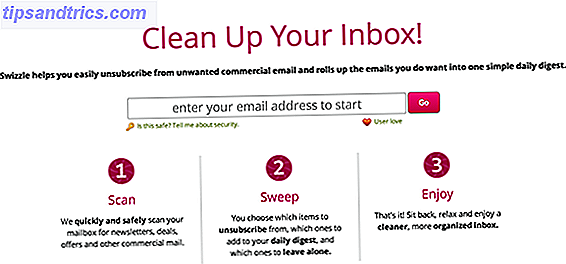
![Attraper les voleurs d'images avec qui a volé mes photos et aussi le mettre à cinq utilisations plus [Firefox]](https://www.tipsandtrics.com/img/internet/111/catch-image-thieves-with-who-stole-my-pictures.jpg)